Cum să deprotejezi registrul de lucru Excel fără parolă – TechCult
Miscellanea / / September 24, 2023
Caietele de lucru Excel servesc adesea ca depozite valoroase pentru date. Pentru a proteja aceste informații, utilizatorii își protejează de obicei registrele de lucru cu parole. Deși această practică limitează efectiv accesul neautorizat la indivizi, ea poate restricționa și accesul utilizatorilor autorizați în cazul parolelor uitate. Așadar, apare întrebarea cum să deprotejezi un registru de lucru Excel fără o parolă începând cu versiunea 2013? Vă vom ajuta cu asta în articolul de astăzi.

Cuprins
Cum să deprotejezi registrul de lucru Excel fără parolă
O parolă este setată înainte de a partaja un registru de lucru cu cineva pentru a vă asigura că datele confidențiale nu cad în mâinile greșite. Acest lucru garantează, de asemenea, că nicio informație nu este adăugată sau eliminată fără știrea dvs. Pierderea unei parole poate pune provocări în accesarea registrului de lucru. Cu toate acestea, există mai multe moduri de a proteja un fișier prin parolă, precum și de a-l deproteja. Să le privim mai jos.
Metoda 1: Utilizarea codului VBA
Prima metodă de a deproteja registrul de lucru Excel fără o parolă este utilizarea unui cod VBA. Cu cuvinte simple, este un cod de programare editabil generat automat atunci când un utilizator înregistrează o macrocomandă.
1. Deschideți o parolă protejată Foaie Excel pe dispozitivul dvs.
2. apasă pe Alt + F1 tastele simultan pentru a deschide Visual Basic Editor.
3. Faceți clic dreapta pe numele registrului de lucru în panoul din stânga al ecranului.
4. Selectați Introduce urmată de Modul.
5. Lipiți următoarele cod in fereastra care apare:
Sub PasswordBreaker() 'Breaks worksheet password protection. Dim i As Integer, j As Integer, k As Integer. Dim l As Integer, m As Integer, n As Integer. Dim i1 As Integer, i2 As Integer, i3 As Integer. Dim i4 As Integer, i5 As Integer, i6 As Integer. On Error Resume Next. For i = 65 To 66: For j = 65 To 66: For k = 65 To 66. For l = 65 To 66: For m = 65 To 66: For i1 = 65 To 66. For i2 = 65 To 66: For i3 = 65 To 66: For i4 = 65 To 66. For i5 = 65 To 66: For i6 = 65 To 66: For n = 32 To 126. ActiveSheet.Unprotect Chr(i) & Chr(j) & Chr(k) & _. Chr(l) & Chr(m) & Chr(i1) & Chr(i2) & Chr(i3) & _. Chr(i4) & Chr(i5) & Chr(i6) & Chr(n) If ActiveSheet.ProtectContents = False Then. MsgBox "Password is " & Chr(i) & Chr(j) & _. Chr(k) & Chr(l) & Chr(m) & Chr(i1) & Chr(i2) & _. Chr(i3) & Chr(i4) & Chr(i5) & Chr(i6) & Chr(n) Exit Sub. End If. Next: Next: Next: Next: Next: Next. Next: Next: Next: Next: Next: Next. End Sub
6. Acum apăsați F5.
Macro va arunca acum o parolă spartă, care, deși nu este originală, totuși funcționează.
Citește și: Cum să faci fișier Excel doar pentru citire
Metoda 2: Copiați conținutul în foaia de lucru neprotejată
O altă metodă de a debloca o foaie Excel protejată prin parolă este utilizarea opțiunii de copiere-lipire. Deși această metodă nu vă va ajuta să spargeți parola, puteți vedea în continuare conținutul.
1. Deschis excela pe laptopul tău Windows.
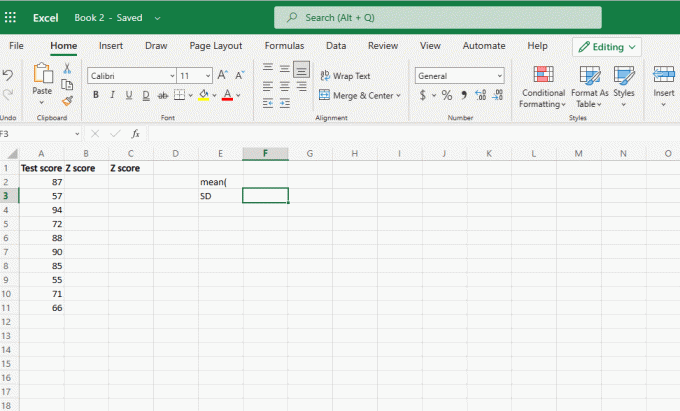
2. Deschide foaie protejată prin parolă și apăsați tasta Tastele Shift + Ctrl + End pentru a selecta celulele utilizate în foaia de lucru.
3. Apoi, apăsați pe Ctrl + Cchei pentru a copia conținutul celulelor selectate.
4. apasă pe Ctrl + N taste pentru a deschide o foaie nouă în cadrul aceluiași registru de lucru.
5. În cele din urmă, apăsați pe Tastele Ctrl + V pentru a lipi conținutul foii protejate prin parolă.
Citește și:Cum să scădeți mai multe celule în Excel
Cum să deprotejezi foile Excel fără parolă 2013 și 2016
Am încercat metodele menționate mai sus pe Microsoft Excel LTSC Professional Plus 2021 și nu au oferit rezultatele dorite. Pentru versiunile mai noi, puteți utiliza instrumentul de recuperare a parolei Excel pentru a economisi timp și a deproteja foile fără parolă. Mai jos am menționat pașii de utilizare a instrumentului iSeePassword Excel Password Recovery.
1. Du-te la oficial Recuperarea parolei iSeePassword Excel instrument pentru a cumpăra și descărca instrumentul pe dispozitivul dvs.
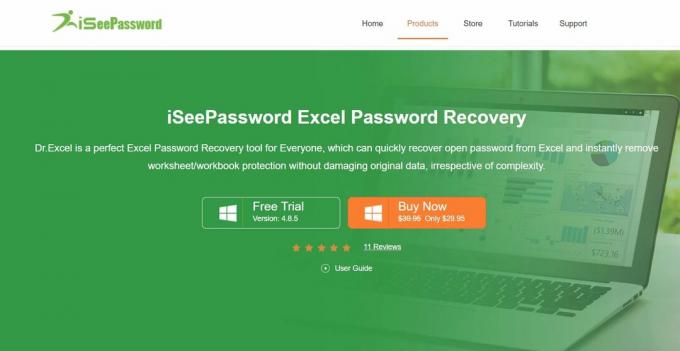
2. Rulați fisier executabil pentru a finaliza procesul de instalare.
3. Click pe Adauga fisier pentru a importa o foaie protejată prin parolă.
4. Apoi, alegeți un atac sub Selectați un tip de atac.
Notă: Puteți personaliza setările de atac pentru a accelera procesul.
5. După ce ați terminat, faceți clic pe start a incepe.
Sperăm că această metodă vă va ajuta să înțelegeți cum să deprotejezi un registru de lucru Excel fără o parolă. Vă rugăm să împărtășiți recenziile și feedback-ul dumneavoastră valoros în comentarii. De asemenea, spune-ne ce ai vrea să citești!
Henry este un scriitor experimentat în domeniul tehnologiei, cu o pasiune pentru a face subiecte tehnologice complexe accesibile cititorilor de zi cu zi. Cu peste un deceniu de experiență în industria tehnologiei, Henry a devenit o sursă de informații de încredere pentru cititorii săi.



